在当今数字化时代,文档编辑与处理已成为我们日常工作中不可或缺的一部分。随着人工智能技术的飞速发展,传统的文档编辑方式正经历着前所未有的变革。DeepSeek-R1大模型,作为新一代人工智能技术的杰出代表,以其强大的自然语言处理能力和深度学习能力,为文档编辑与处理带来了全新的可能性。本文将详细介绍如何将DeepSeek-R1大模型接入WPS,这一国内广受欢迎的办公软件,从而轻松实现AI文档编辑与处理,让工作变得更加高效、智能。
在WPS里接入DeepSeek-R1!有了这个,文档编辑的速度就像安装了火箭引擎,分分钟让你跟AI擦肩而过,感觉像是坐上了飞行器一样。
而且,这不只是简单的文本生成那么简单哦,它还可以帮你优化表达、自动推理分析,简直是程序员的福音!
我知道,可能有些朋友看到这里就开始犯难:“这什么玩意儿?能在WPS里玩出花样,听起来有点复杂啊。”别担心,我会一步步带你们走,保证你们能把这个DeepSeek-R1大模型完美接入到WPS里,然后爽得飞起!
为什么要将DeepSeek-R1接入WPS?
老实说,我觉得WPS本身就挺不错,大家熟悉吧?尤其是它支持各种宏和插件,可以在文档中添加自定义功能。
通过DeepSeek-R1的接入,你可以在文档中实现AI文字处理,比如生成新的内容、优化表达,甚至可以进行一些推理分析。
你想想,如果有个AI助手随时帮你优化文档、生成内容,岂不是比熬夜写代码更开心?
第一步:获取DeepSeek-R1的API Key
想要玩这个,第一步就是得搞到DeepSeek-R1的API Key。这里有两种方式可以获得,当然不管哪一种,记得保管好你的API Key,它可是关键!
1、DeepSeek官方API Key
官网地址:https://www.deepseek.com,不过,提醒一下,目前官方的API Key申请已经暂停了。
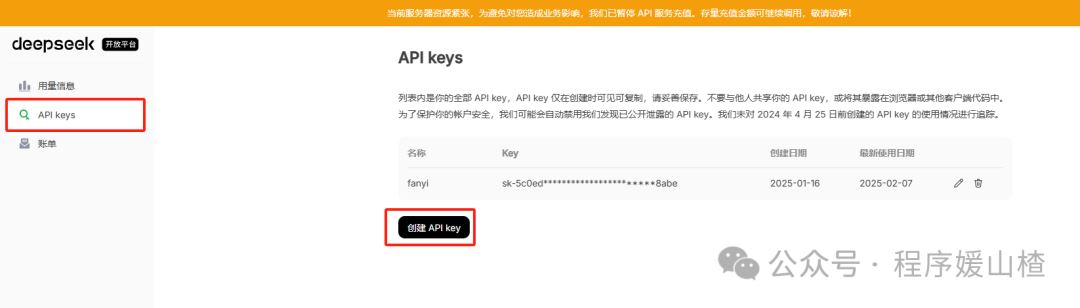
2.腾讯云提供的DeepSeek-R1 API Key
地址:https://curl.qcloud.com/T3M5yBHp,这是个稳定的替代方案,直接使用这个就行。
获取好API Key后,记得妥善保管,后续配置中可得上用。
第二步:配置WPS开发工具
接下来,我们得开始配置WPS的开发工具。这一段有点步骤,但也不复杂,给大家带来一份详细的配置攻略。
1. 启用开发工具
打开WPS,新建一个文档。
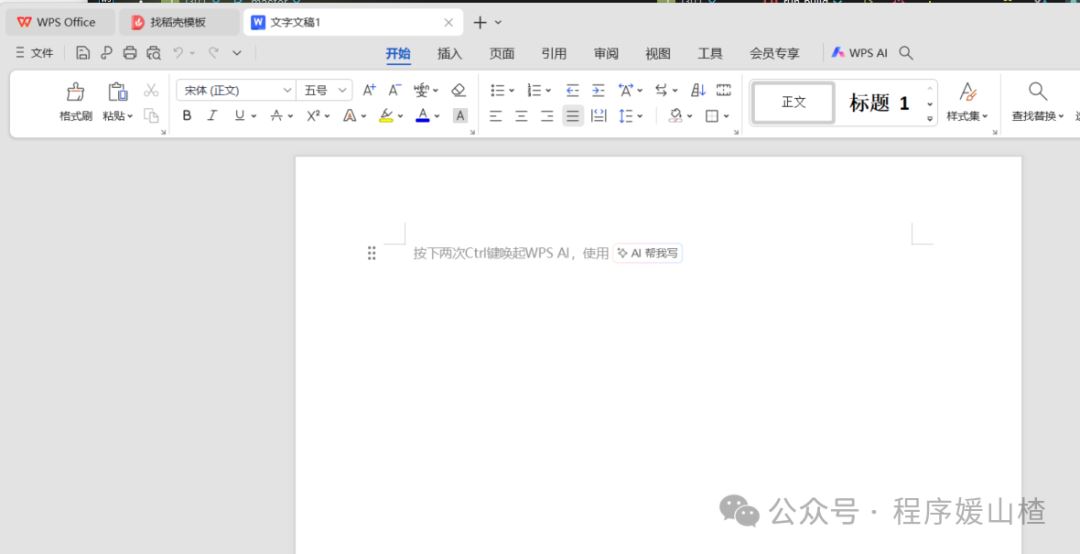
点击顶部菜单栏的“文件” → “选项” → “自定义功能区”。
在右侧的功能区列表中,勾选“工具”选项。
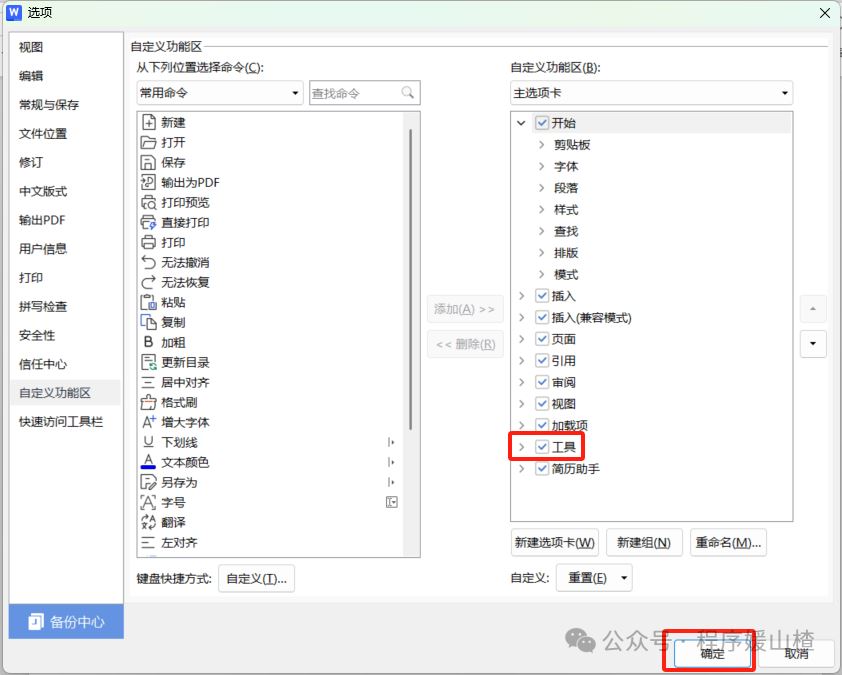
点击“确定”保存设置。
2. 配置信任中心
在WPS中,点击“文件” → “选项” → “信任中心”。
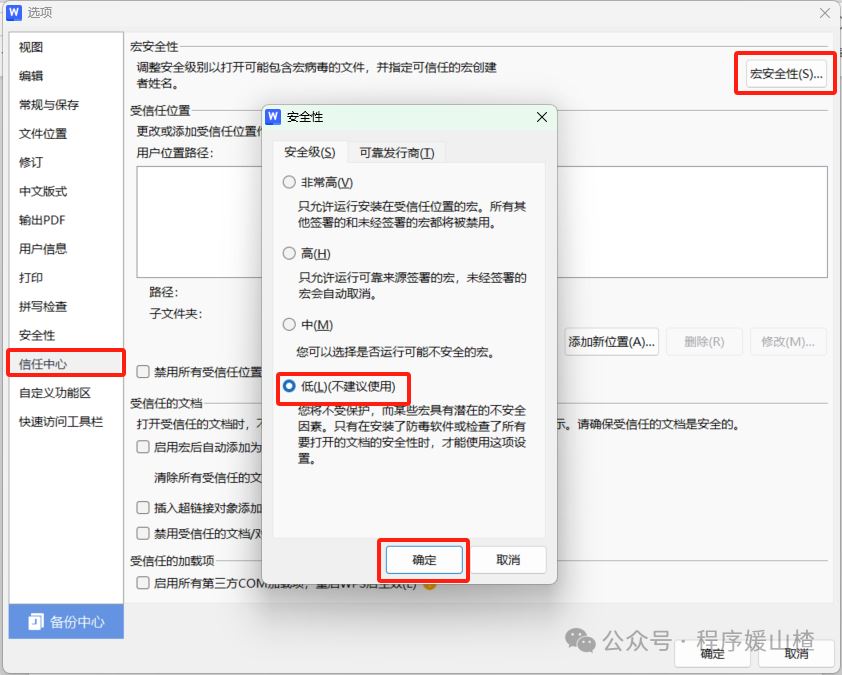
选择“信任中心设置” → “宏安全性”。
将安全性设置为“低”,这样就能允许运行VBA宏了。
3. 添加模块
点击顶部菜单栏的“工具” → “开发工具” → “切换到VB环境”,然后重启WPS。

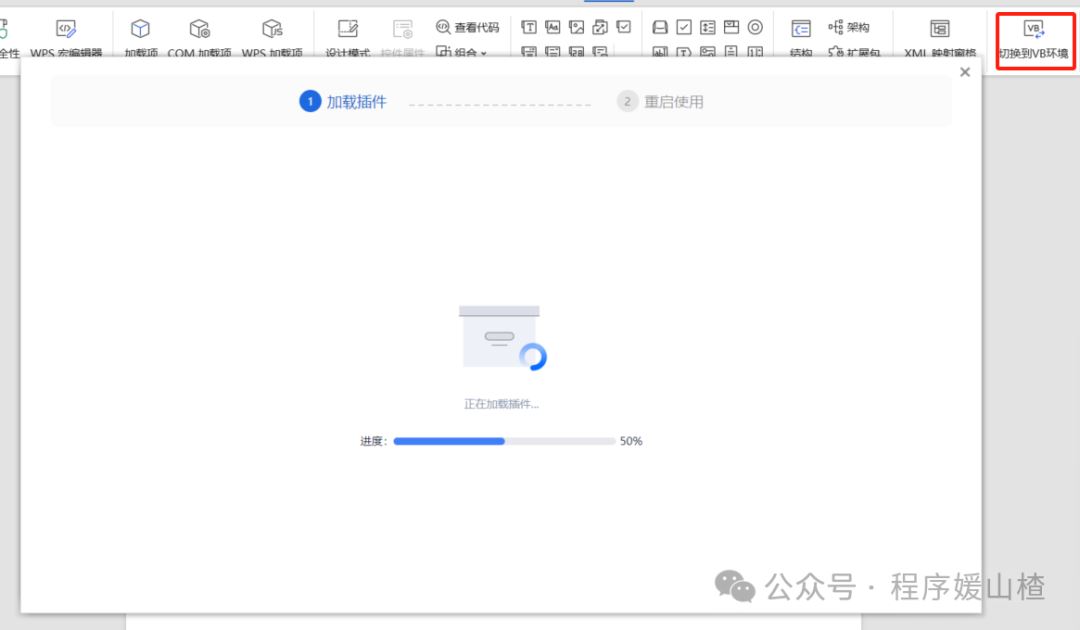
重启后,再次点击VB编辑器。

在弹出的VB编辑器窗口中,点击“插入” → “模块”。

把DeepSeek-R1相关代码复制到编辑区,并替换为你的API Key。
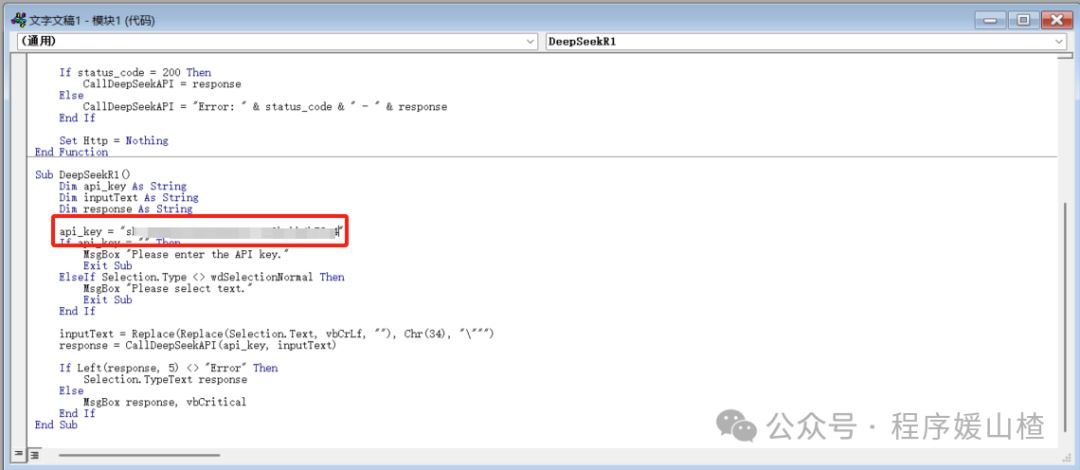
记得替换为你的API Key:
DeepSeek-V3代码(官方apikey)
FunctionCallDeepSeekAPI(api_keyAsString,inputTextAsString)AsStringDimAPIAsStringDimSendTxtAsStringDimHttpAsObjectDimstatus_codeAsIntegerDimresponseAsStringAPI=\"https://api.deepseek.com/chat/completions\"SendTxt=\"{\"\"model\"\":\"\"deepseek-chat\"\",\"\"messages\"\":[{\"\"role\"\":\"\"system\"\",\"\"content\"\":\"\"YouareaWordassistant\"\"},{\"\"role\"\":\"\"user\"\",\"\"content\"\":\"\"\"&inputText&\"\"\"}],\"\"stream\"\":false}\"SetHttp=CreateObject(\"MSXML2.XMLHTTP\")WithHttp.Open\"POST\",API,False.setRequestHeader\"Content-Type\",\"application/json\".setRequestHeader\"Authorization\",\"Bearer\"&api_key.sendSendTxtstatus_code=.Statusresponse=.responseTextEndWith\'弹出窗口显示API响应(调试用)\'MsgBox\"APIResponse:\"&response,vbInformation,\"DebugInfo\"Ifstatus_code=200ThenCallDeepSeekAPI=responseElseCallDeepSeekAPI=\"Error:\"&status_code&\"-\"&responseEndIfSetHttp=NothingEndFunctionSubDeepSeekV3()Dimapi_keyAsStringDiminputTextAsStringDimresponseAsStringDimregexAsObjectDimmatchesAsObjectDimoriginalSelectionAsObjectapi_key=\"替换为你的apikey\"Ifapi_key=\"\"ThenMsgBox\"PleaseentertheAPIkey.\"ExitSubElseIfSelection.TypewdSelectionNormalThenMsgBox\"Pleaseselecttext.\"ExitSubEndIf\'保存原始选中的文本SetoriginalSelection=Selection.Range.DuplicateinputText=Replace(Replace(Replace(Replace(Replace(Selection.text,\"\\\",\"\\\\\"),vbCrLf,\"\"),vbCr,\"\"),vbLf,\"\"),Chr(34),\"\\\"\"\")response=CallDeepSeekAPI(api_key,inputText)IfLeft(response,5)\"Error\"ThenSetregex=CreateObject(\"VBScript.RegExp\")Withregex.Global=True.MultiLine=True.IgnoreCase=False.Pattern=\"\"\"content\"\":\"\"(.*?)\"\"\"EndWithSetmatches=regex.Execute(response)Ifmatches.Count>0Thenresponse=matches(0).SubMatches(0)response=Replace(Replace(response,\"\"\"\",Chr(34)),\"\"\"\",Chr(3\'取消选中原始文本Selection.CollapseDirection:=wdCollapseEnd\'将内容插入到选中文字的下一行Selection.TypeParagraph\'插入新行Selection.TypeTexttext:=response\'将光标移回原来选中文本的末尾originalSelection.SelectElseMsgBox\"FailedtoparseAPIresponse.\",vbExclamationEndIfElseMsgBoxresponse,vbCriticalEndIfEndSub4. 自定义功能区
回到WPS主界面,点击“文件” → “选项” → “自定义功能区”。
在右侧功能区列表中,点击“新建组”,命名为“DeepSeek”。
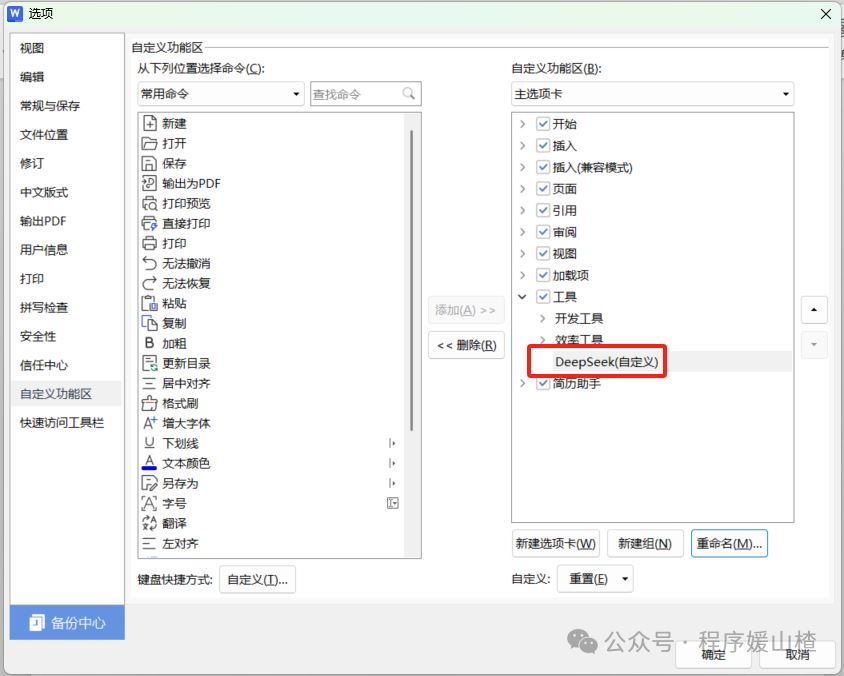
在左侧命令列表中,选择“宏”,找到刚刚添加的宏(比如“DeepSeekV3”)。
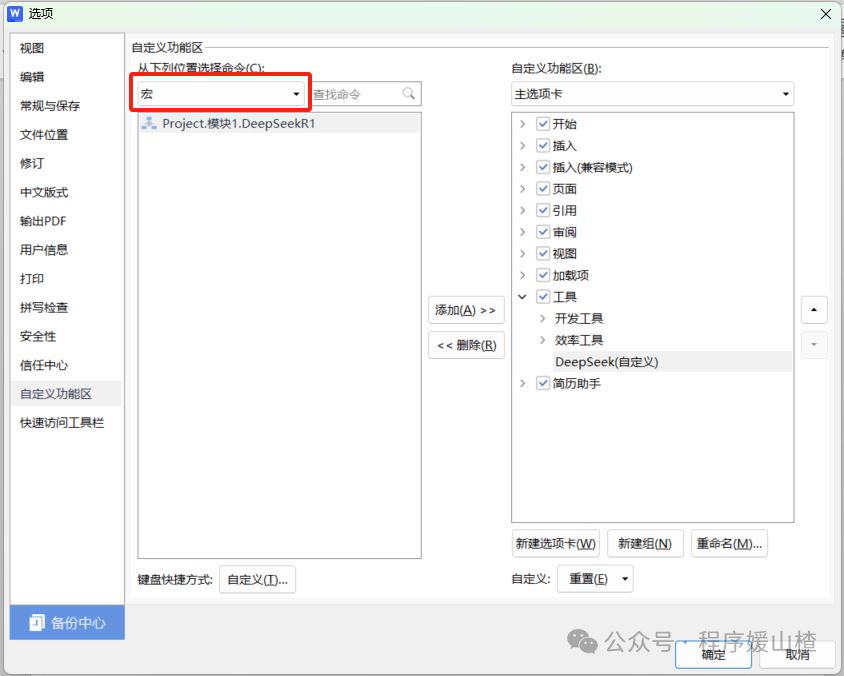
点击“添加”,然后右键重命名为“生成”。
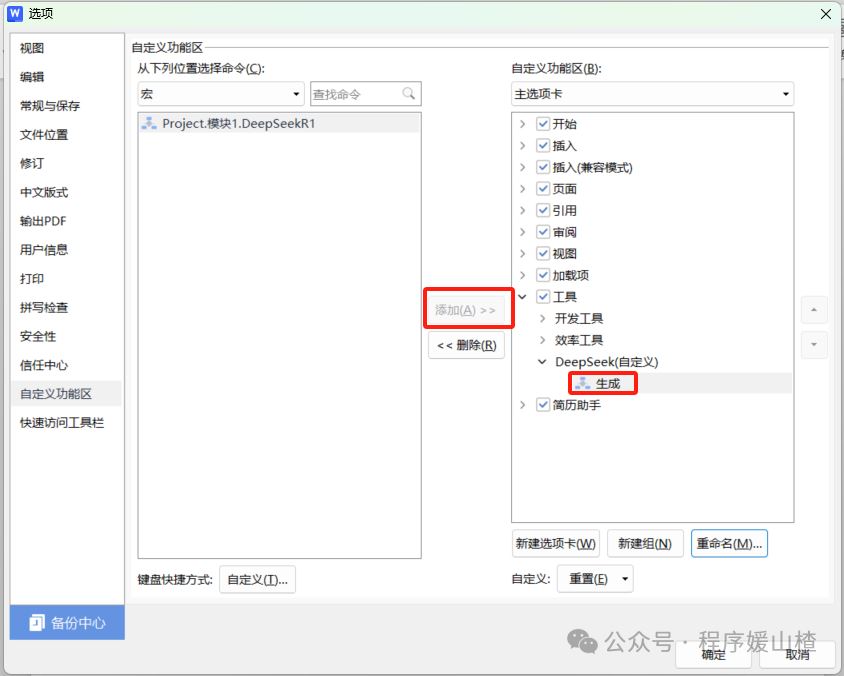
点击“确定”保存设置。
就这样,WPS的开发工具配置完成了。是不是比你想的还简单?
第三步:使用DeepSeek-R1生成内容
好了,现在我们终于可以开始真正使用DeepSeek-R1了!其实很简单,下面这些步骤,你很快就能上手。
打开WPS文档,选中需要处理的文字。
点击刚才添加的“生成”按钮。
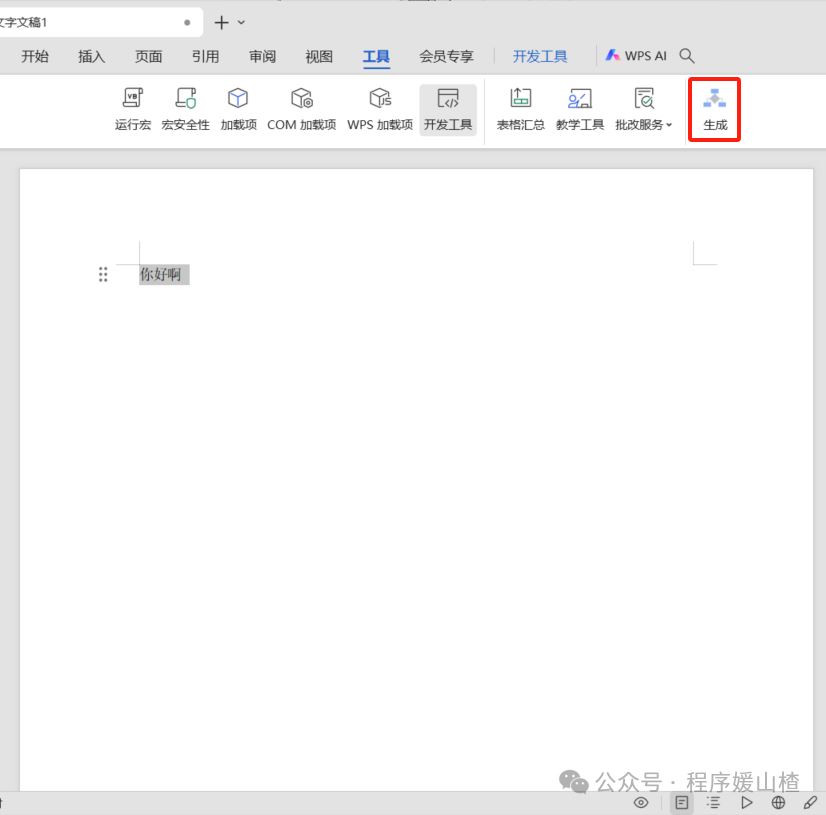
稍等片刻,DeepSeek-R1会自动返回处理结果,并直接插入到文档中。
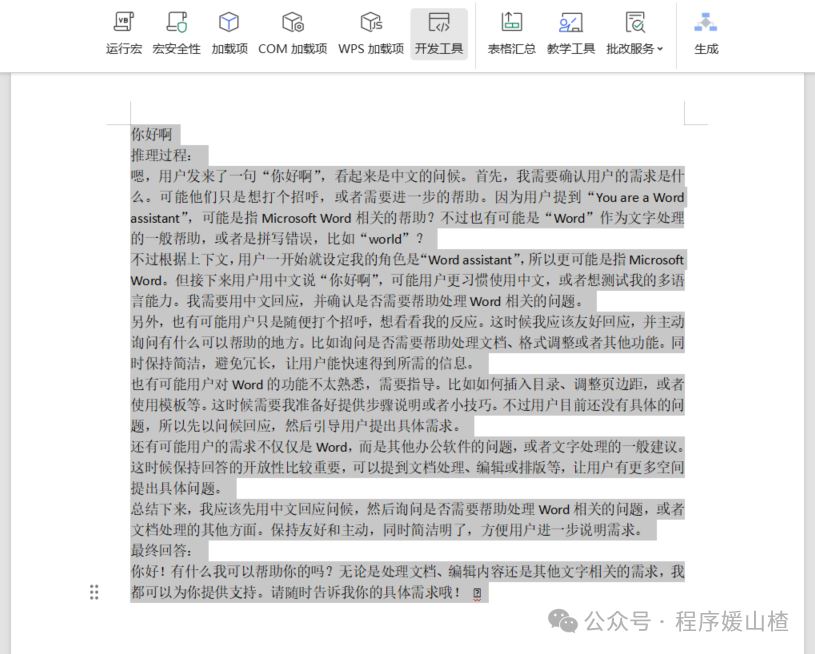
是不是很爽?你可以直接在WPS里完成所有操作,完全不需要切换到其他工具,这样工作效率不就直接飙升了吗?
第四步:创建WPS模板
为了以后能更方便地使用这个功能,我们可以将当前的配置保存为一个WPS模板。这样,以后每次打开WPS文档,都能直接用上这个DeepSeek-R1。
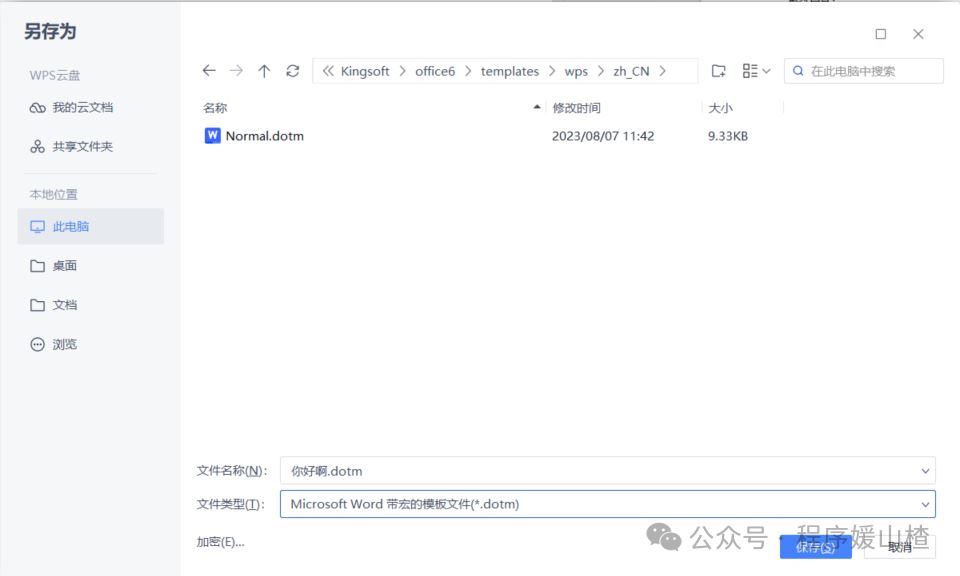
点击“文件” → “另存为”。
在保存类型中选择“Microsoft Word 带宏的模板文件 (*.dotm)”。
将文件保存到WPS的模板文件夹中(通常路径是:C:\\Users\\用户名\\AppData\\Roaming\\kingsoft\\wps\\startup)。
下次使用时,只需打开模板文件即可。
这样,每次你打开WPS文档,DeepSeek-R1的所有设置就都能直接用上,方便极了!
总结
好啦,今天的教程就到这里。通过接入DeepSeek-R1,你可以轻松提升文档处理的效率和智能化水平。对于程序员来说,这种自动化的处理方式,不仅节省了大量时间,还能让工作变得更加轻松有趣。每当你坐在电脑前,点击“生成”按钮,DeepSeek-R1就像是一个随时待命的助手,帮你处理文档中的各种复杂内容。试试吧,绝对让你爽到飞起!
